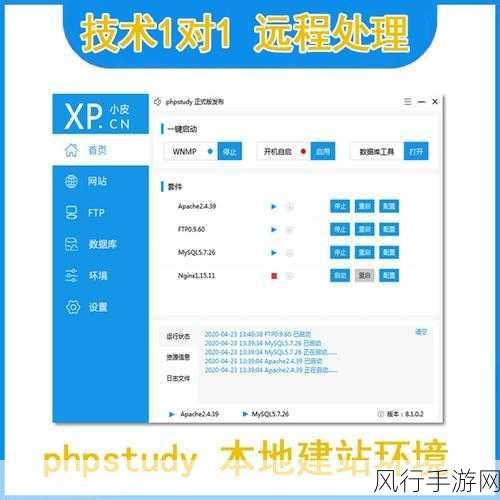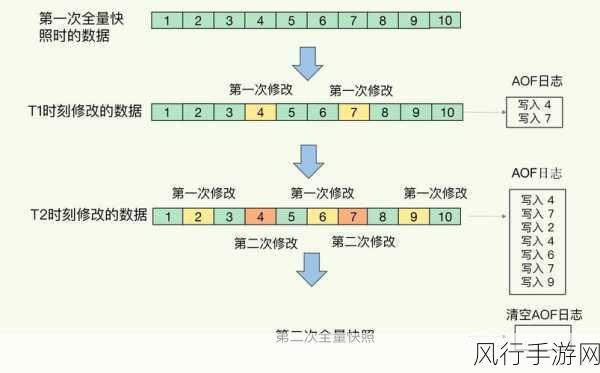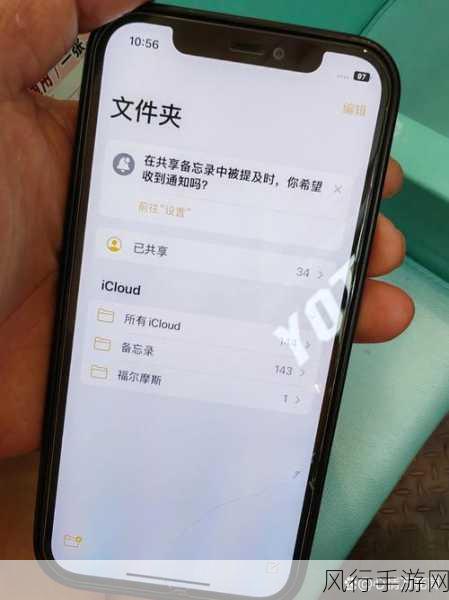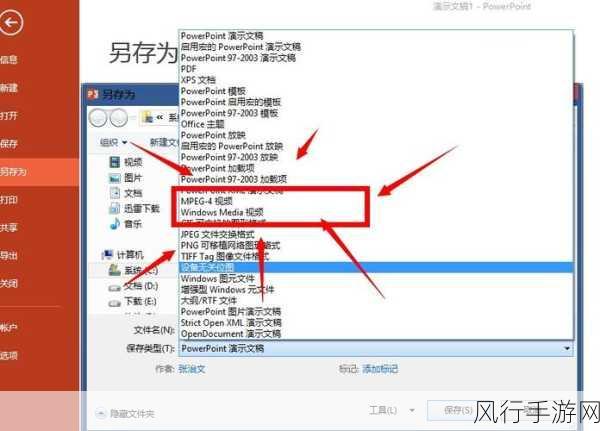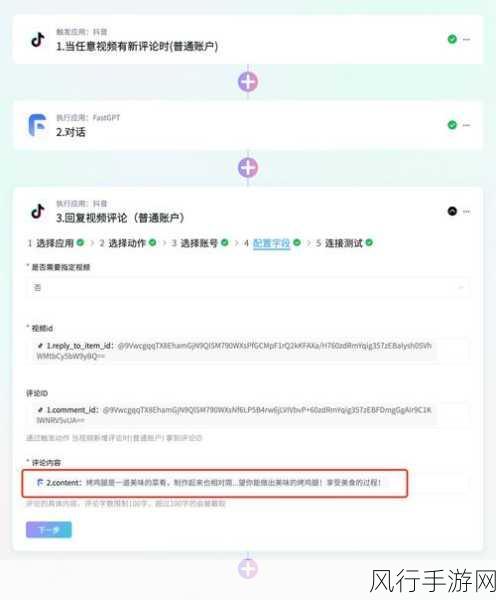当您的 Windows 系统突然出现蓝屏哭脸,紧接着又陷入黑屏的困境,您可能会感到十分困扰和不知所措,别担心,下面我们将一起探讨如何有效地解决这个问题。
造成 Windows 蓝屏哭脸后黑屏的原因多种多样,有可能是硬件故障,比如内存、硬盘或者显卡出现问题;也可能是软件冲突,新安装的程序与系统不兼容;还有可能是系统更新过程中出现错误,或者是病毒、恶意软件的侵袭。
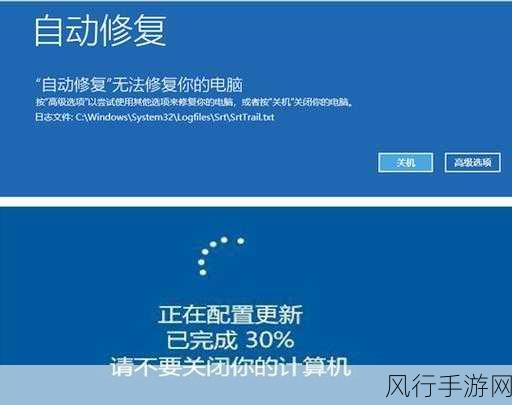
要解决这个问题,我们可以尝试以下步骤,第一步,强制关机并重新启动电脑,这一简单的操作就能解决临时性的系统故障,长按电源按钮,直到电脑完全关闭,然后等待几秒钟,再按下电源按钮重新启动。
如果重新启动后问题依然存在,那么我们进入第二步,尝试进入安全模式,在开机过程中,连续按 F8 键(不同电脑可能按键不同),选择“安全模式”,安全模式下,系统只加载最基本的驱动和服务,有助于我们排查是否是第三方软件或驱动导致的问题。

如果在安全模式下电脑能够正常运行,那么很可能是某个最近安装的软件或驱动程序引起了故障,我们可以通过控制面板中的“程序和功能”卸载最近安装的可疑软件,或者在设备管理器中回滚有问题的驱动程序。
要是安全模式也无法解决问题,那第三步,我们可以考虑使用系统还原功能,如果您之前创建过系统还原点,那么可以选择一个在问题出现之前的还原点进行还原,将系统状态恢复到之前正常的时刻。
第四步,检查硬件是否存在问题,打开电脑机箱,检查内存是否插好,清理一下内存金手指上的灰尘;检查硬盘的数据线和电源线是否连接牢固;查看显卡是否有松动等。
如果以上方法都没有效果,那么最后一步,可能需要重新安装操作系统,但在这之前,请务必备份好重要的数据,以免造成数据丢失。
遇到 Windows 蓝屏哭脸后黑屏的情况,不要慌张,按照上述步骤逐步排查和解决,相信您能够让电脑恢复正常运行,平时也要注意定期维护电脑,安装杀毒软件,及时更新系统和驱动程序,以减少此类问题的发生。